Page 1
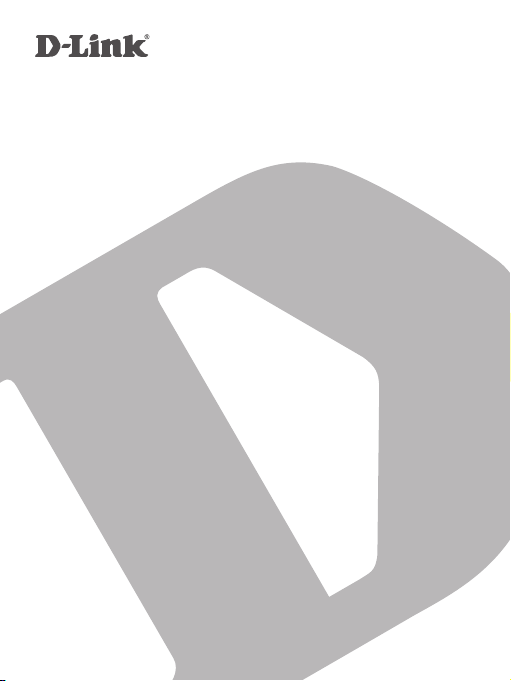
StreamtV
dIB-200
КратКое руКоводство по установКе
Page 2
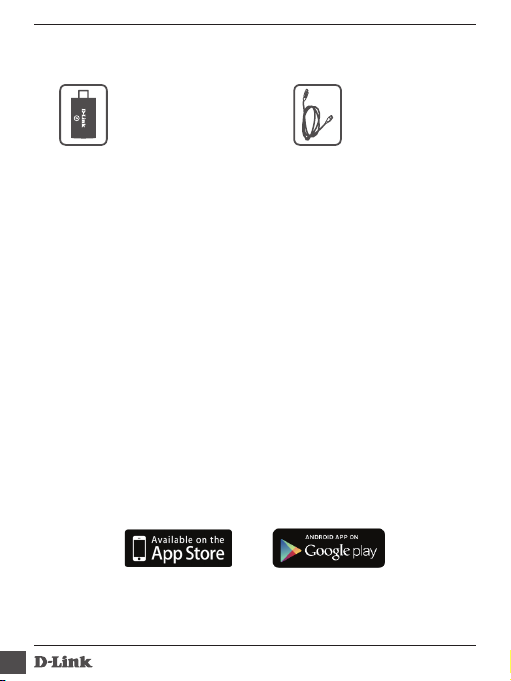
Комплект поставки
EN GLISH
Если что-либо из перечисленного отсутствует, пожалуйста, обратитесь
к поставщику.
DIB-200
Адаптер StreamTV
Кабель Micro-USB
Минимальные требования
• Экран с разъемом HDMI (тип А)
• Питаемый USB-порт или адаптер питания с USB разъемом
• Беспроводной маршрутизатор 802.11b/g/n
• Мобильное устройство на базе операционной системы iOS или Android
Загрузка приложений
Загрузка приложений One-Touch и SmartPlay из Apple App Store или
Google Play. Приложение One-Touch поможет выполнить установку DIB-200.
После установки, используя приложение SmartPlay и адаптер DIB-200, можно выполнять передачу медиаконтента непосредственно на экран.
1
Рекомендуется использовать на устройстве операционную систему iOS версии 4 или выще, или Android
версии 4.0 или выше. Хотя более ранние версии ОС также поддерживают необходимое программное
обеспечение, аппаратное обеспечение ранних версий может оказаться недостаточно мощным для
обеспечения высокого уровня производительности.
2
1
DIB-200
Page 3
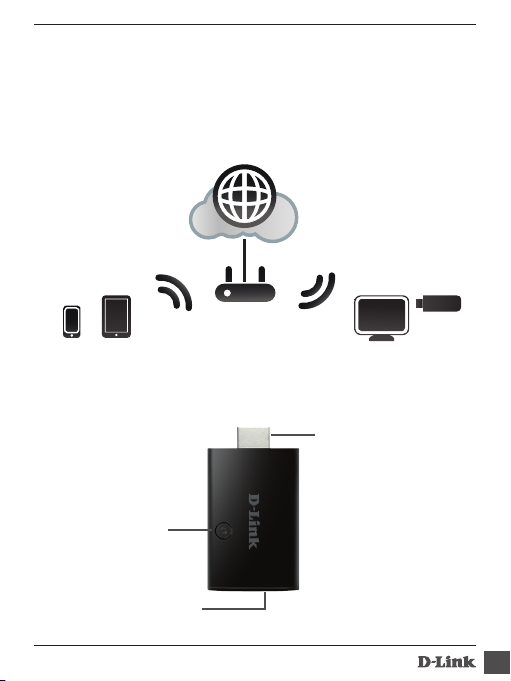
Об адаптере StreamTV
Адаптер DIB-200 StreamTV – это компактное, высокопроизводительное
устройство, позволяющее просматривать медиаконтента высокой четкости на
большом экране. DIB-200 обеспечивает передачу потокового медиаконтента
с мобильного устройства на любой экран с разъемом HDMI по беспроводной сети.
Мобильные устройства
Интернет
Беспроводной
маршрутизатор
Телевизор/экран и адаптер StreamTV
Обзор устройства
Разъем HDMI (Тип A)
Кнопка WPS/Reset
Разъем питания
micro-USB
DIB-200
3
Page 4

Установка адаптера StreamTV
Загрузите приложения One-Touch и SmartPlay
EN GLISH
(см. стр. 2) на Ваше мобильное устройство.
Подключите DIB-200 к разъему HDMI (Тип A) на
телевизоре или экране. Для свободного доступа
к устройству рекомендуется использовать
разъем, расположенный на боковой стороне.
Подключите входящий в комплект поставки кабель
micro-USB к разъему питания на DIB-200 и к
свободному питаемому USB-порту или адаптеру питания с USB-разъемом. Если у экрана есть
USB-порт, можно использовать его.
Включите экран и убедитесь, что разъем HDMI, к
которому Вы подключили DIB-200, в рабочем
состоянии. Выполните инструкции на экране.
4
Разъем
HDMI
Разъем
HDMI
USB-порт
DIB-200
Page 5

Для пользователей iPad/iPhone: Зайдите в
настройки Wi-Fi на Вашем устройстве и
подключитесь к беспроводной сети, идентификатор которой отображен на экране. Далее
произойдет подключение Вашего устройства
непосредственно к DIB-200. Затем можно запустить приложение One-Touch и выбрать Network
Starter для того, чтобы продолжить установку.
Для пользователей Android: Просто запустите приложение One-Touch, выберите Network
Starter и отображенный на экране идентификатор сети, который соответствует идентификатору устройства.
Выберите Wireless N StreamTV Adapter
(Беспроводной адаптер StreamTV 802.11n) из
списка устройств, доступных для установки.
Страница Network Starter содержит подробную
информацию о DIB-200. При наличии более одного адаптера StreamTV рекомендуется изменить Device Name (Имя устройства) для упрощения идентификации. Нажмите Next (Далее),
чтобы продолжить.
dlink-1ccb-1
DIB-200
5
Page 6

Далее необходимо выбрать беспроводную
сеть из списка доступных сетей. Выберите Ва шу беспроводную сеть и нажмите Next (Далее),
EN GLISH
чтобы продолжить.
Если для защиты сети используется шифрование, необходимо ввести пароль для сети. После
ввода пароля нажмите Connect (Подключить),
чтобы продолжить.
Краткая информация об установке сети будет
отображена на экране. Также информация будет сохранена в виде изображения в галерее
фотографий устройства. После подтверждения
правильности информации, закройте изображение, чтобы завершить процесс установки.
После завершения установки появится экран
‘Ready to Play’ (Готово к воспроизведению).
Теперь можно запустить воспроизведение
медиаконтента на экране с помощью своего
мобильного устройства.
6
DIB-200
Page 7

Воспроизведение медиаконтента с Вашего устройства
После установки адаптера StreamTV можно запустить воспроизведение медиаконтента
на экране HDMI с любого мобильного устройства, подключенного к Вашей беспроводной сети. Приложение SmartPlay на Вашем мобильном устройстве автоматически
определит DIB-200 без дополнительных настроек.
Для воспроизведения медиаконтента с Вашего мобильного устройства выполните
следующее:
• Включите экран и убедитесь, что адаптер DIB-200 включен. На
экране должно отображаться “Ready to Play” (Готово к воспроизведению). Откройте на Вашем мобильном устройстве
приложение SmartPlay.
• В хранилище с файлами выберите медиаконтент,
который необходимо воспроизвести. Также можно запустить воспроизведение медиаконтента, хранящегося
на устройстве NAS (Network Attached Storage), к которому
есть соответствующие права доступа. Коснитесь файла,
рядом с его именем появится зеленая галочка. Можно
выбрать несколько объектов и составить из них плейлист.
• В качестве устройства воспроизведения выберите
Wireless N Stream TV Adapter. Устройство запустит передачу данных и выбранный медиаконтент будет воспроизведен на экране. Для доступа
к средствам управления воспроизведением снова
коснитесь иконки адаптера StreamTV.
• Используйте средства управления, чтобы остановить
воспроизведение, вернуться к предыдущему файлу,
перейти к следующему или сделать паузу. Для ускоренной
перемотки вперед или назад коснитесь полосы состояния в верхней части панели управления.
• Если Вы хотите продолжить, используя свое мобильное
устройство, просто вернитесь на главный экран устройства.
Smart Play продолжит работу в фоновом режиме, иконка
будет отображаться в строке состояния на главном экране
устройства.
DIB-200
7
Page 8

Подключение с помощью WPS
DIB-200 поддерживает Wi-Fi Protected Setup (WPS) для простой установки
защищенного соединения с совместимыми беспроводными маршрутизато-
GLISH
рами.
Для подключения адаптера StreamTV с помощью WPS выполните следующее:
• Подключите к DIB-200 кабель питания micro-USB и установите DIB-200 в
разъем на экране. Подождите запуска устройства.
• Уточните, где находится кнопка WPS. В зависимости от модели беспроводного маршрутизатора, кнопка WPS может быть расположена на корпусе
устройства или в интерфейсе пользователя. Нажмите кнопку WPS.
• Нажмите кнопку WPS на DIB-200 в течение 120 секунд после нажатия кнопки
на маршрутизаторе. На экране отобразится “WPS Connecting” (Подключение с
помощью WPS).
• После успешного завершения подключения адаптер DIB-200 готов к работе.
Подключите Ваше мобильное устройство к беспроводному маршрутизатору и воспользуйтесь приложением SmartPlay, чтобы воспроизвести медиаконтент.
Обновление программного обеспечения
В случае наличия обновления программного обеспечения можно установить
его, используя приложение One-Touch. Для этого выполните инструкции
ниже.
Внимание: Для выполнения обновления необходимо подключить к беспроводному маршрутизатору и мобильное устройство, и адаптер StreamTV.
Беспроводной маршрутизатор должен быть подключен к сети Интернет.
• Включите DIB-200 и экран. Прежде, чем продолжить, убедитесь, что на экране отображается
“Ready to Play” (Готово к воспроизведению).
• Запустите приложение One-Touch и выберите
Software Upgrader. Будет выполнена про-
верка, необходимо ли обновление. Если требуется обновление, коснитесь иконки адаптера StreamTV, чтобы продолжить.
8
DIB-200
Page 9

• Приложение One-Touch выполнит проверку, доступно
ли обновление для программного обеспечения. Если
обновление появилось, необходимые файлы будут загружены (размер пакета должен быть около 45 МБ).
Этот процесс может занять несколько минут, в зависимости от скорости Интернет-соединения. После завершения загрузки коснитесь OK, чтобы продолжить. Если
программное обеспечение является актуальным, появится
уведомление, информирующее о том, что обновлений
нет. Для подтверждения коснитесь OK.
• Приложение One-Touch выполнит передачу
файлов с обновлением на DIB-200. Это может занять несколько минут.
Во время выполнения обновления не выключайте питание DIB-200. Прерывание подачи питания может привести к повреждению устройства.
• После завершения передачи коснитесь OK,
чтобы начать обновление. Процесс выполнения
обновления будет отображен на экране. После
завершения обновления произойдет перезапуск
DIB-200 с возвратом к экрану “Ready to Play”
(Готово к воспроизведению).
Сброс к заводским настройкам по умолчанию
Можно выполнить сброс всех настроек к заводским по
умолчанию.
Все текущие настройки будут удалены
Для выполнения сброса к заводским настройкам по умолчанию просто
нажмите и удерживайте кнопку WPS/Factory Reset не менее 7 секунд. При
выполнении сброса в левом верхнем углу экрана появится надпись “Factory
Reset” (Сброс к заводским настройкам по умолчанию). После завершения
возврата к заводским настройкам по умолчанию произойдет перезапуск
устройства и начнется процесс начальной конфигурации.
DIB-200
9
Page 10

Ниже представлен список решений типичных проблем, которые могут возникнуть
при использовании DIB-200.
EN LISH
На экране нет изображения.
• Убедитесь, что к DIB-200 подключен адаптер micro-USB, и что на устройство
выполняется подача питания.
• Убедитесь, что выбрали корректный разъем HDMI.
Видео воспроизводится с задержками
• Убедитесь, что беспроводной маршрутизатор расположен максимально близко
к мобильному устройству и адаптеру DIB-200. Большое расстояние, а также стены,
пол и предметы мебели могут снизить уровень беспроводного сигнала. Для обеспечения высокой скорости передачи данных рекомендуется использовать
беспроводной маршрутизатор 802.11n или других стандартов.
Приложение One-Touch не может обнаружить DIB-200.
• Убедитесь, что Ваше мобильное устройство подключено к беспроводной сети с тем
же именем (SSID), что и отображаемое на стартовой странице. При использовании
устройства с операционной системой Android, проверьте, что приложение автоматической настройки подключено к корректной сети. В обратном случае потребуется вручную подключить устройство к корректной сети с помощью Settings > Wi-Fi.
Невозможно остановить воспроизведение после сворачивания приложения SmartPlay.
• Если необходимо остановить воспроизведение, но при этом нет доступа к экрану
управления, необходимо выбрать другой файл для воспроизведения и нажать
кнопку Stop (Остановить) после запуска воспроизведения нового файла.
Что делать в случаях, когда установлен новый маршутизатор, настройки маршрутизатора были изменены или требуется использовать адаптер DIB-200 с другим
беспроводным маршрутизатором.
• В случаях, когда установлен новый маршрутизатор или необходимо использовать
DIB-200 с другим маршрутизатором, необходимо выполнить сброс настроек
адаптера к заводским по умолчанию, а затем выполнить повторную настройку. По-
жалуйста, обратитесь к разделу “Сброс к заводским настройкам по умолчанию” на
стр. 9 данного руководства.
10
DIB-200
